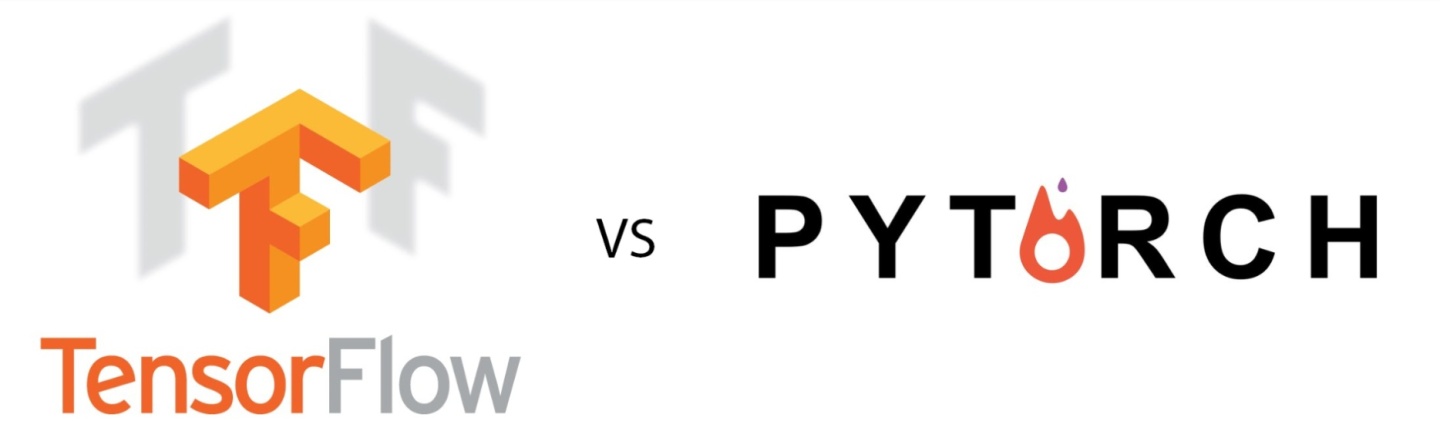
注:本文主要对GPU版本的TensorFlow和Pytorch安装步骤进行总结。
在WIN10系统中使用Anaconda的方式进行安装,安装步骤大致如下:
1、安装显卡驱动后,安装CUDA和cuDNN。这里要注意CUDA和cuDNN的版本要对应,并且还要与如下安装的Tensorflow/Pytorch版本对应,可百度查询对应的版本。安装完毕后,还需要将CUDA和cuDNN添加到path环境变量中。
可在CMD中使用nvcc -V验证所安装的CUDA版本:
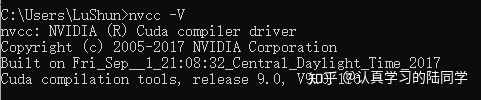
windows系统查看cuDNN版本我使用的方法是切换到路径C:Program FilesNVIDIA GPU Computing ToolkitCUDAv9.0include中,找到cudnn.h文件,然后找到下图代码,即验证了所安装的cuDNN版本为7.3.0。
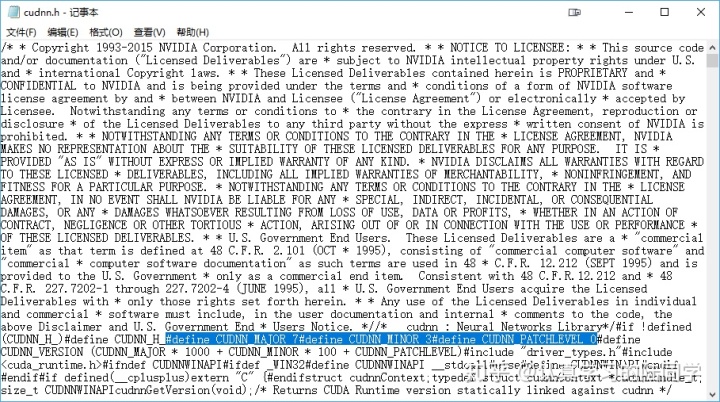
2、安装Anaconda,要将Anaconda的路径添加到计算机的环境变量中(百度具体操作),主要是为了方便以后在CMD中方便调用conda。
3、安装完毕后,在conda中创建新的虚拟环境(如下tensorflow只是这个环境的名称):
conda 4、在CMD中激活环境,并在该环境中安装环境包:
activate tensorflow
conda install tensorflow-gpu安装完TensorFlow后,如果还需要安装Keras,在tensorflow虚拟环境中直接使用如下命令即可:
pip install keras安装pytorch可登陆pytorch官网,选择电脑的环境配置,然后运行相应的安装代码即可:
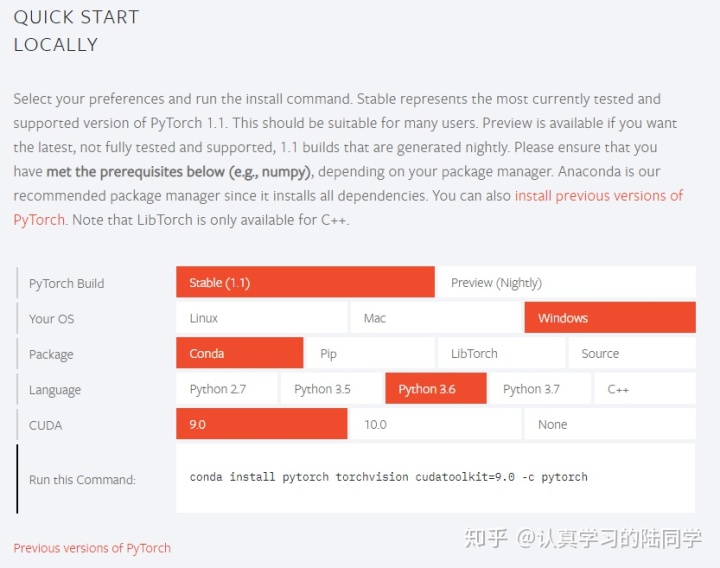
对于ubuntu下不同版本Pytorch的安装还可以参照如下总结:
认真学习的陆同学:Ubuntu 16.04——问题总结zhuanlan.zhihu.com
5、等待安装完毕后,在CMD中激活环境然后进入python,import安装的tensorflow/pytorch,验证安装是否成功:
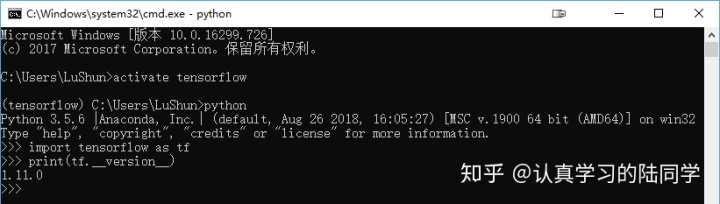
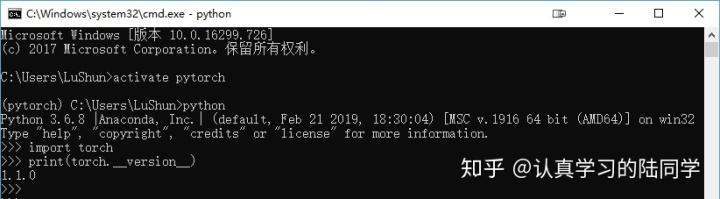
6、安装完上述环境以后,可配合Pycharm使用。Pycharm中的编译器选择安装路径下的python.exe即可。
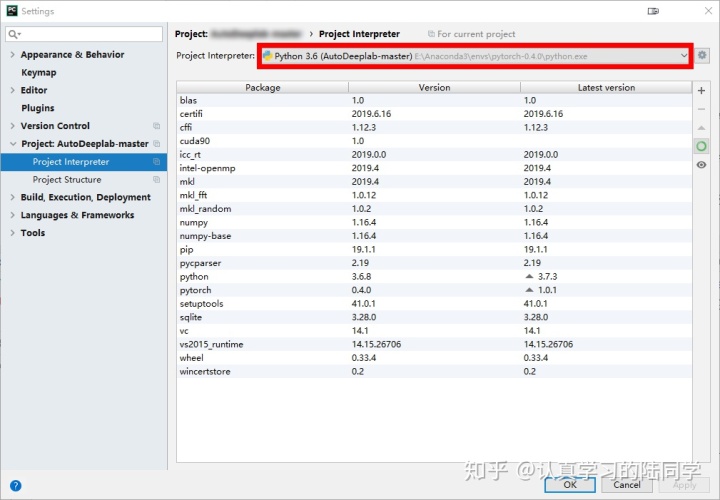
对于Ubuntu系统下的安装流程大致同上:装显卡驱动-装CUDA和cuDNN-创建虚拟环境-安装框架包-配置Pycharm,这里不再赘述。我常用的两台设备环境设定如下,供参考:





















 1561
1561

 被折叠的 条评论
为什么被折叠?
被折叠的 条评论
为什么被折叠?








